Di Linux, ada perintah untuk semuanya. Bahkan ada satu yang akan membantu kami memantau sistem dengan cara dasar. Itulah sebabnya kami akan memeriksa perintah teratas Linux.
Perintah top digunakan untuk memonitor sistem Linux dari terminal. Dengan perintah ini, Anda dapat mengetahui beban CPU, penggunaan RAM, dan Swap, serta mendapatkan daftar proses yang sedang berjalan. Ini adalah salah satu perintah termudah untuk digunakan tetapi bisa sangat berguna dalam situasi produksi.
Salah satu keuntungan besar dari perintah ini adalah tersedia untuk semua distribusi Linux. Ini dihargai karena kita tidak perlu menginstal apa pun yang dapat memperlambat sistem.
Menggunakan Perintah Teratas Linux
Buka terminal di komputer Anda. Ini juga bagus jika Anda menggunakan server jarak jauh.
Kemudian, jalankan saja perintahnya.
:~$ top
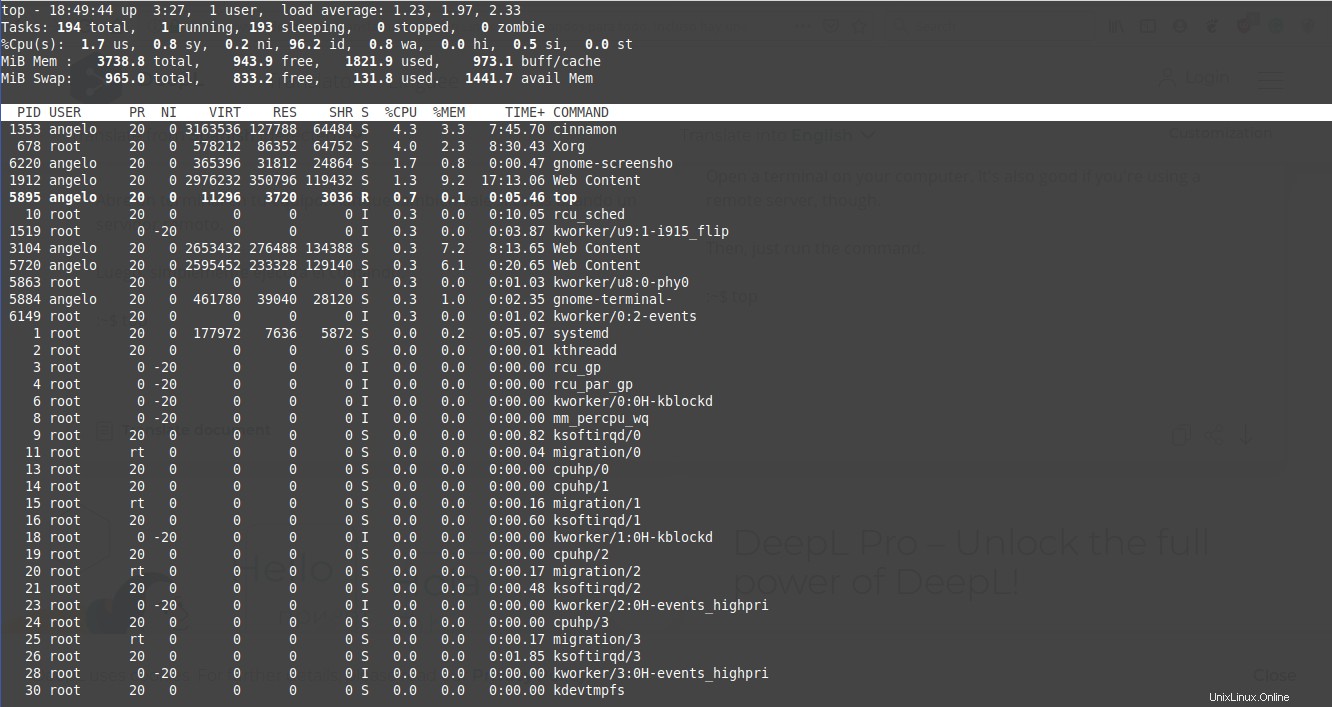
Jika Anda ingin keluar dari perintah, cukup tekan q kunci.
Sekarang, terminal telah diubah menjadi sekumpulan angka dan proses. Sebenarnya, ini semua informasi yang akan kami jelaskan.
Baris pertama di sistem saya setelah Anda menjalankan perintah adalah:
top - 18:53:21 up 3:30, 1 user, load average: 0.48, 1.33, 2.00
- 18:53:21 adalah waktu sistem.
- 3:30 adalah waktu sistem menyala.
- Saat ini hanya ada satu pengguna aktif dalam sistem.
- Dan pada akhirnya, rata-rata beban prosesor ditampilkan dalam interval 5, 10, dan 15 menit.
Jadi, baris berikutnya adalah:
Tasks: 198 total, 1 running, 197 sleeping, 0 stopped, 0 zombie
Baris ini mengacu pada tugas yang dimiliki sistem. Total, saya punya 198. Hanya 1 yang berlari, 197 tidur (menunggu untuk dieksekusi), tidak ada yang ditangkap dan tidak ada yang sebagai zombie.
Selanjutnya kita cari baris penggunaan CPU, sesuai dengan kegunaannya.
%Cpu(s): 9.1 us, 1.4 sy, 0.0 ni, 87.6 id, 0.9 wa, 0.0 hi, 1.1 si, 0.0 st
- 9.1 oleh pengguna.
- 1.4 oleh sistem.
- 87.6 tidak aktif.
- 0,9 dalam keadaan siaga.
- Juga, tidak ada gangguan perangkat keras.
- 1.1 untuk gangguan perangkat lunak
Jadi, Anda juga dapat menampilkan informasi untuk setiap inti CPU, dengan menekan tombol 1 kunci.

Selanjutnya, informasi memori:
MiB Mem : 3738.8 total, 884.8 free, 1857.8 used, 996.2 buff/cache
Bagian ini lebih mudah dipahami karena hanya menampilkan informasi dari total memori , jumlah yang digunakan , jumlah yang tersedia , dan jumlah dalam buffer .
Sekarang giliran memori Virtual dan dalam hal ini, data Swap disajikan.
MiB Swap: 965.0 total, 849.2 free, 115.8 used. 1428.9 avail Mem
Jadi, bagian ini menyajikan total memori Swap, berapa banyak yang gratis, yang digunakan, dan satu untuk cache .
Bagian proses di Atas
Sekarang muncul daftar proses yang sedang berjalan. Jika Anda menekan tombol n dan kemudian angka, Anda dapat menentukan jumlah proses yang akan ditampilkan.
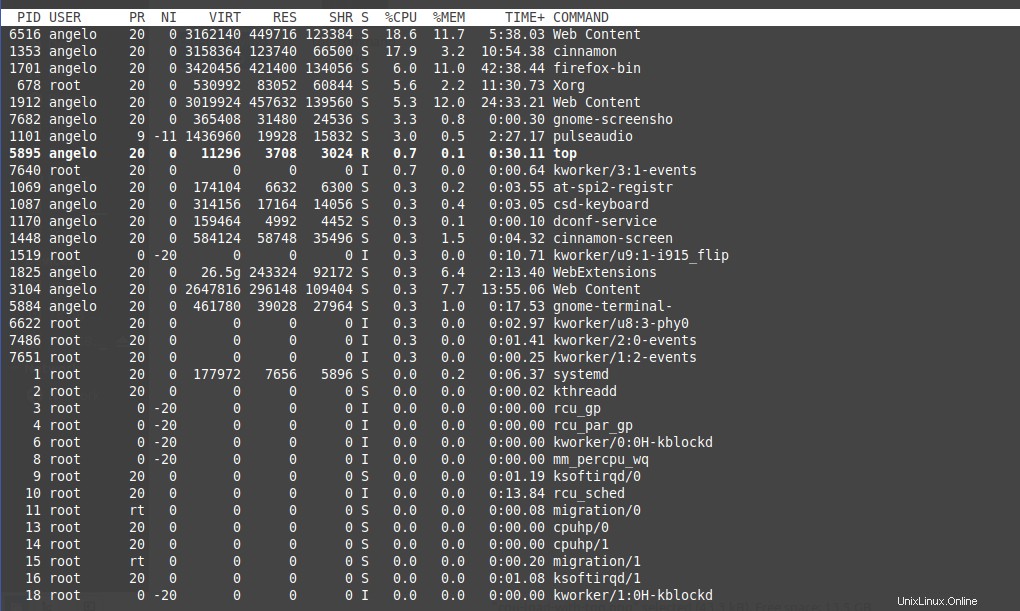
Kolom di bagian ini memberikan informasi tentang proses:
- PID:Pengidentifikasi proses dalam sistem.
- Pengguna:Pengguna yang menjalankan proses.
- PR:Prioritas proses.
- NI:Pemberi prioritas.
- VIRT:Jumlah memori virtual yang digunakan oleh proses.
- RES:Jumlah memori fisik yang digunakan oleh proses.
- SHR:Ini mengacu pada memori bersama.
- S:Status proses.
- CPU:Persentase penggunaan CPU.
- MEM:Persentase penggunaan memori.
- TIME+:Waktu proses telah menggunakan CPU.
- COMMAND:Perintah yang menjalankan proses.
Jadi seperti yang Anda lihat, perintah ini cukup sederhana tetapi sangat berguna.
Kesimpulan
Jadi seperti yang Anda lihat, perintah Top cukup sederhana tetapi sangat berguna. Nah, perintah ini membantu kita untuk menampilkan informasi sistem dan sumber daya dari terminal, dengan mudah dan cepat.
Baca juga:Perintah curl Linux